Si vous vous demandez comment activer le mode maintenance WordPress, ne vous inquiétez pas, c’est une tâche simple que vous pouvez accomplir en utilisant une extension WordPress.
Nous vous montrons la marche à suivre en vidéo, mais vous pouvez également suivre cet article qui vous détaille les étapes pas à pas :
Dans cet article, nous allons vous montrer comment le faire avec l’extension « WP Maintenance ». De plus, nous aborderons les raisons essentielles pour lesquelles vous devriez envisager d’activer un mode maintenance sur votre site WordPress.
Choisir la bonne extension WordPress
Avant de pouvoir avoir accès à un mode maintenance WordPress, vous devez d’abord choisir une extension WordPress. Le marché regorge d’options, mais nous vous recommandons d’installer « WP Maintenance » pour sa simplicité et ses fonctionnalités efficaces.
Voici comment installer cette extension :
- Ouvrez votre tableau de bord WordPress.
- Cliquez sur « Extensions » dans le menu latéral.
- Tapez « WP Maintenance » dans la barre de recherche.
- Cliquez sur « Installer » puis sur « Activer » pour l’extension « WP Maintenance ».
Une fois l’extension activée, vous verrez apparaître un nouveau menu appelé « Maintenance » dans votre tableau de bord WordPress.
Configurer le Mode Maintenance
Maintenant que vous avez activé l’extension, voici comment configurer le mode maintenance pour votre site WordPress :
- Cliquez sur le menu « Maintenance » dans votre tableau de bord WordPress.
- Cliquez sur le bouton « Prévisualiser » pour voir à quoi ressemble votre page de maintenance.
- Personnalisez le titre et le texte de votre page de maintenance pour les rendre plus attrayants et informatifs.
- Jouez avec les couleurs et la police de caractères pour correspondre à la marque de votre site.
- Changez l’image principale de votre page de maintenance pour la rendre plus attrayante et pertinente.
- Activez le compte à rebours et les icônes de réseaux sociaux si vous le souhaitez.
- Enregistrez vos modifications
En suivant ces étapes, vous pourrez facilement activer le mode maintenance et rendre votre site WordPress inaccessible à vos visiteurs.
N’oubliez pas de désactiver le mode maintenance WordPress lorsque vous avez terminé les changements souhaités sur le site. Il serait dommage que votre site ne puisse plus être visible sur le long termes !
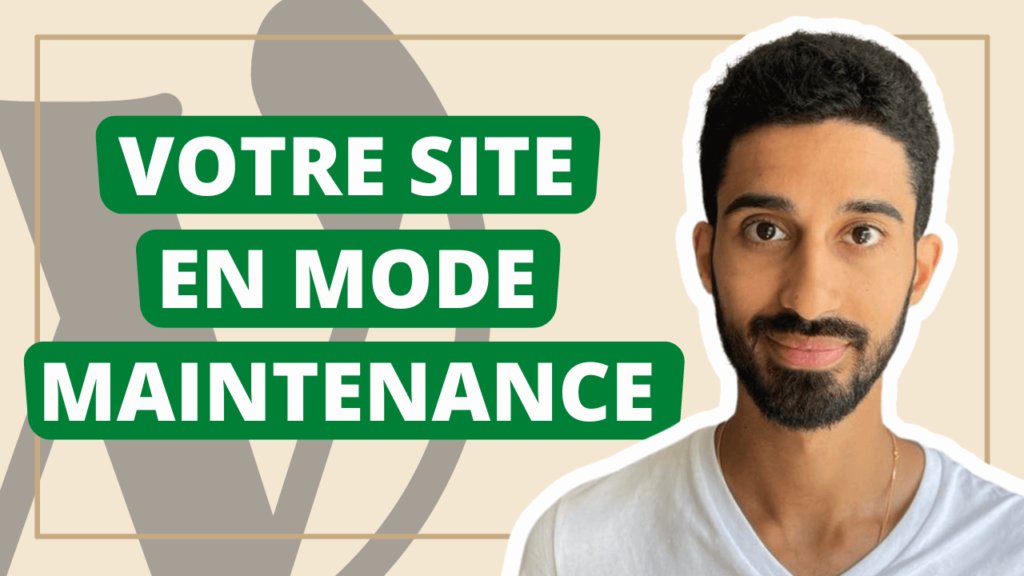
Pourquoi mettre un mode maintenance sur votre site WordPress
Maintenant que vous savez comment activer le mode maintenance, examinons pourquoi il est essentiel de l’utiliser de manière proactive sur votre site WordPress. Voici quelques raisons cruciales :
- Mises à jour et améliorations : Lorsque vous effectuez des mises à jour importantes de thèmes, de plugins ou de la version de WordPress elle-même, il est judicieux d’activer le mode maintenance WordPress pour éviter les erreurs et les dysfonctionnements potentiels pendant le processus.
- Travaux de maintenance critique : Si votre site nécessite une maintenance majeure, telle que la réparation de bases de données ou la réorganisation de la structure, le mode maintenance permet d’informer vos visiteurs que votre site est temporairement indisponible.
- Protection contre les erreurs publiques : En activant le mode maintenance, vous pouvez éviter que les visiteurs ne voient des erreurs ou des problèmes de conception lors de travaux en cours.
- Prévention du référencement négatif : Un site en maintenance peut générer des erreurs 404 et une mauvaise expérience utilisateur, ce qui peut nuire à votre classement dans les moteurs de recherche. Le mode maintenance aide à minimiser cet impact négatif.
- Création de suspense : Si vous utilisez le mode maintenance de manière créative, il peut également susciter de l’excitation chez vos visiteurs, en leur donnant un avant-goût de ce qui est à venir sur votre site.
Tutoriel mode maintenance WordPress
En deux minutes, nous vous montrons comment mettre en place le mode maintenance sur votre site WordPress. Vous pourrez ainsi suivre en temps réel les explications d’Alexis et les implémenter sur votre site en 2 minutes chrono !
Pour plus de vidéos, rendez-vous sur la chaîne Youtube principale WP Origami (des centaines de vidéos vous attendent).
En conclusion, le mode maintenance WordPress est un outil essentiel pour gérer les mises à jour et les travaux de maintenance tout en préservant l’expérience de vos visiteurs.
Grâce à l’extension « WP Maintenance » et aux étapes simples que nous avons décrites, vous pouvez activer et désactiver ce mode en toute confiance, tout en garantissant la continuité de votre site web.
N’oubliez pas de personnaliser votre page de maintenance pour qu’elle corresponde à l’apparence de votre site, tout en gardant à l’esprit les avantages de son utilisation.
Voilà comment vous pouvez activer le mode maintenance de votre site WordPress tout en en comprenant l’importance pour votre site.







